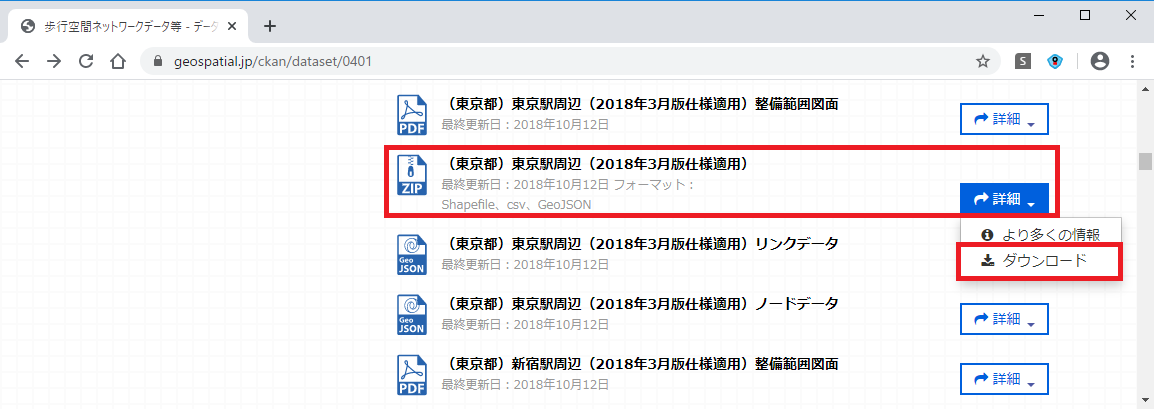現在、国土交通省では、ユニバーサル社会の構築に向け、バリアフリー・ナビプロジェクト ( ICT を活用した歩行者移動支援の推進) として、たとえば、車いすの方が通行できる段差などのバリアがないルートを、スマートフォンを通じてナビゲーションするなど、ICT を活用した歩行者移動支援サービスの普及のための取り組みを進めています。それに伴い、歩行者移動支援サービスに関するデータ サイトの開設、バリアフリー情報のデータ化およびオープン化が進められています。
今回は、一般社団法人 社会基盤情報流通推進協議会(AIGID)が運営する「G空間情報センター」で公開されている、道路上の段差や幅員、スロープなどのバリアフリー情報を含んだ「歩行空間ネットワーク データ」を利用し、ArcGIS Pro 2.5 より追加された [ネットワーク データセットの生成] ツールを使って、バリアフリーなルートを見つける方法をご紹介します。
歩行空間ネットワーク データのダウンロード
- G空間情報センターの歩行空間ネットワーク データの Web ページにアクセスします。
- 解析を行いたいエリアの [詳細] から [ダウンロード] をクリックします。
本ブログでは、「 (東京都) 東京駅周辺」をルート解析の対象とします。
- 利用規約を確認し、[利用規約を承諾する] をクリックします。
- データのダウンロードが始まります。任意のフォルダーへ保存します。
- ダウンロードした zip ファイルを解凍します。
ルート解析用ネットワーク データセットの生成
- ArcGIS Pro 2.5 を起動します。
- 上記でダウンロードした歩行空間ネットワーク データ「tokyoeki_link.shp」「tokyoeki_node.shp」をドラッグ & ドロップして、読み込みます。
※ GeoJSON 形式のファイルを使用する場合は、ジオプロセシング ツールの[JSON → フィーチャ] ツール、csv 形式のファイルを使用する場合は、[XY テーブル → ポイント]、[XY 座標 → ライン] ツールを使ってデータを取り込みます。
- [コンテンツ] ウィンドウで、上記で取り込んだ「tokyoeki_link」を右クリックし、[属性テーブル] を確認します。
属性情報として、道路上の段差「lev_diff」や幅員「width」、スロープ「vtcl_slope」などのバリアフリー情報を含んでいることを確認します。属性の詳細は「歩行空間ネットワークデータ等整備仕様案」 ( 2018 年 3 月 国土交通省 政策統括官付) をご参照ください。
- ネットワーク データセットを作成するために、まずファイル ジオデータベースにフィーチャ データセットを作成します。[カタログ] ウィンドウの [データベース] を展開、作成したジオデータベース (.gdb) を右クリックし、[新規] から [フィーチャ データセット] をクリックします。
- [フィーチャ データセット名] に「東京駅周辺」と入力し、[実行] をクリックします。
- 取り込んだ2つのシェープファイルのデータを「東京駅周辺」フィーチャ データセットにコピーします。[カタログ] ウィンドウから「東京駅周辺」フィーチャ データセットを右クリック、[インポート] を選択し、[複数のフィーチャクラス] をクリックします。
- [入力フィーチャ] に「tokyoeki_link」「tokyoeki_node」、[出力ジオデータベース] に上記で作成した「東京駅周辺」フィーチャ データセットと入力し、[実行] をクリックします。
- 上記のフィーチャ データセットからネットワーク データセットを作成します。ジオプロセシング ツールから、[ネットワーク データセットの作成] ツールを開きます。
- 下記のとおりに入力し、[実行] をクリックします。
- 歩行者向けのネットワーク データセットが作成されます。
ルート探索に使用しない道路を設定
「歩行空間ネットワーク データ」には、道路上の段差や幅員、スロープなどのバリアフリー情報が含まれています。ここでは、車いすでの移動を前提として、勾配が 5.0 % より大きい道路、または段差が 2 cm より大きい道路をルート探索に使用しないように通行制限を設定します。
- [カタログ] ウィンドウから、上記で作成した「tokyoeki_ND」を右クリックし、[プロパティ] をクリックします。
- [移動属性] の [規制] タブから [新規作成] をクリックします。
- [プロパティ] の [名前] および [使用タイプ] を下記のとおりに設定します。
- [エバリュエーター] の [ソース] にある [tokyoeki_link (正方向) ] の [タイプ] を [フィールド スクリプト] に設定します。[禁止] の項目から [フィールド スクリプトの設定] ボタン
 をクリックします。
をクリックします。
- 下記のコードブロックを入力し、[OK]をクリックします。
[コードブロック]
restricted = False
Select Case UCase([vtcl_slope])
Case “2”:restricted = True
Case “3”:restricted = True
End Select
※「歩行空間ネットワークデータ等整備仕様案」 ( 2018 年 3 月 国土交通省 政策統括官付) に基づき、縦断勾配「vtcl_slope」のコード値が「 2 : 5 % より大きい (起点より終点が高い) 」、または「 3 : 5 % より大きい (起点より終点が低い) 」である道路を規制対象 (True) としています。
- [エバリュエーター] の [ソース] にある [tokyoeki_link (反対方向) ] の [タイプ] は「順方向と同じ」に設定します。
- 再度、[新規作成] をクリックし、[プロパティ] の [名前] および [使用タイプ] を下記のとおりに設定します。
- 上記 と同様に [エバリュエーター] の [ソース] にある [tokyoeki_link (正方向) ] の [タイプ] を [フィールド スクリプト] に設定します。[禁止] の項目から [フィールド スクリプトの設定] ボタン
 をクリックします。
をクリックします。 - 下記のコードブロックを入力し、[OK]をクリックします。
[コードブロック]
restricted = False
Select Case UCase([lev_diff])
Case “2”:restricted = True
End Select
※「歩行空間ネットワークデータ等整備仕様案」 ( 2018 年 3 月 国土交通省 政策統括官付) に基づき、段差「lev_diff」のコード値が「 2 : 2 cm より大きい」である道路を規制対象 (True) としています。
- [エバリュエーター] の [ソース] にある [tokyoeki_link (反対方向) ] の [タイプ] は「順方向と同じ」に設定します。
- 他にも、歩行空間ネットワーク データには、幅員や階段の有無、横断歩道の有無など、様々なバリアフリー情報を含んでいますので、必要に応じて同様に規制を設定します。
- 規制の設定が完了したら、次に移動モードを作成します。[移動属性] の [移動モード] タブから [新規作成] をクリックします。
- 下記のとおりに設定します。[規制] には「勾配が 5.0 % より大きい道路を使用しない」「段差が 2.0 cm より大きい道路を使用しない」にチェックを入れ、[OK] をクリックします。
- これで規制および移動モードの設定が完了したので、設定を反映させるためにネットワーク データセットを構築します。ジオプロセシング ツールから [ネットワークの構築] ツールを開きます。
- [入力ネットワーク データセット] に上記で設定した「tokyoeki_ND」を選択し、[実行] をクリックします。
バリアフリールートの探索
ネットワーク データソースに今回作成した「tokyoeki_ND」を指定し、ルート探索のモードを「車いす移動」とすることで、車いすの移動に適したルート探索が可能となります。
もちろん、今回設定した通行制限を解除すれば、通常の歩行者向け道路ネットワーク データとしても利用できます。
今回は、オープンデータである「歩行空間ネットワーク データ」と ArcGIS Pro 2.5 の Network Analyst を利用して、バリアフリールートの探索方法をご紹介しました。他にも歩行空間ネットワーク データに含まれる様々な属性情報を利用して、特定の道路のみに通行制限を設定すれば、オリジナルの歩行者ルートを探索することができますので、ぜひお試しください。
■関連リンク